Hướng dẫn sử dụng từ A-Z bộ xử lý phản hồi âm thanh DBX AFS2
Bộ xử lý phản hồi âm thanh DBX AFS2 là một bản nâng cấp hoàn hảo giúp xử lý triệt để các tiếng “hú”, “rít” là một trong những thiết bị không thể thiếu trong các hệ thống âm thanh sân khấu chuyên nghiệp hay thậm trí là hệ thống Karaoke, vậy AFS2 có gì đặc biệt và cách sử dụng như thế nào hãy cùng Audio Hải Hưng tìm hiểu chi tiết sau đây.
Xem nhanh
1. Các tính năng bộ xử lý phản hồi âm thanh DBX AFS2:
DBX AFS2 là bộ xử lý triệt tiêu phản hồi âm thanh của hãng DBX, dựa trên nền tàng AFS224 sau đó được nâng cấp trở thành một bản hoàn hảo từ mặt tính năng cho đến giá cả, AFS2 giúp loại bỏ triệt để các tiếng hú rít và các tạp âm của hệ thống âm thanh nhờ vào đó mang lại một bản nhạc hay một buổi ca nhạc hoàn hảo hơn.
- Được nâng cấp và trang bị thuật toán AFS giúp mang lại tốc độ xử lý nhanh hơn và khả năng xử lý chất lượng âm thanh ở mức hoàn hảo
- Loại bỏ hầu hết các tần số âm thanh thừa
- Nhờ vào thuật toán đã được nâng cấp giúp AFS2 xác định rõ hơn các tạp âm cần loại bỏ
- Xử lý phản hồi âm thanh ở tần số thấp
- Cho phép lưu trữ 5 cấu hình của người dùng
- Kết nối đa dạng, sử dụng đa năng
- Đèn LED thông báo trạng thái

Bộ xử lý phản hồi âm thanh DBX AFS2
2. Thông số kỹ thuật của bộ xử lý phản hồi âm thanh DBX AFS2:
| Mã sản phẩm | AFS2 |
| Hãng sản xuất | DBX |
| Dòng thiết bị | Bộ xử lý tín hiệu |
| Số lượng đầu vào | 2 |
| Kết nối đầu vào | Female XLR and 1/4” TRS |
| Kiểu đầu vào | Điện tử cân bằng / không cân bằng, RF lọc |
| Trở kháng đầu vào | Cân bằng 50kΩ, 25kΩ kết thúc |
| cấp độ đầu vào dòng | +20 dBu |
| Mức đầu vào tối đa | 0.2Vrms, Gain = 30dB |
| CMRR | > 40dB, typically >55dB @ 1kHz |
| Số đầu ra | 2 |
| Kết nối đầu ra | Male XLR and 1/4” TRS |
| Kiểu đầu ra | Điện tử cân bằng / không cân bằng, RF lọc |
| Trở kháng đầu ra | Cân> 120 Ω, không cân> 60 Ω |
| Đầu ra max | +20 dBu |
| Điện áp | 100-120VAC 50/60 Hz - EU: 220-240 VAC 50/60 Hz |
| Công suất | 9W |
| Kích thước | 4.4cm x 14.6cm x 48.26cm |
| Trọng lượng | 2.04 Kg |
3. Hướng dẫn cách đấu nối DBX AFS2 với Mixer để tín hiệu ra loa:
Có 4 cách đấu nối bộ xử lys phản hồi âm thanh DBX AFS 2 với Mier
- Cách 1: Kết nối thông qua giắc cắm kênh của bộ trộn
- Cách 2: Được kết nối với giắc cắm chèn của nhóm con (bus) của bộ trộn.
- Cách 3: Kết nối với giắc cắm chính của bàn trộn.
- Cách 4: Kết nối giữa bàn trộn và Amply (hoặc giữa bộ trộn và bộ phân tần hoạt động nếu sử dụng một bộ)
3.1. Kết nối thông qua giắc cắm kênh của bộ trộn:
Cách đấu này sẽ bảo vệ riêng lẻ cho 2 Micro đơn khỏi phản hồi âm thanh trong khi các kênh khác vẫn đang hoạt động.
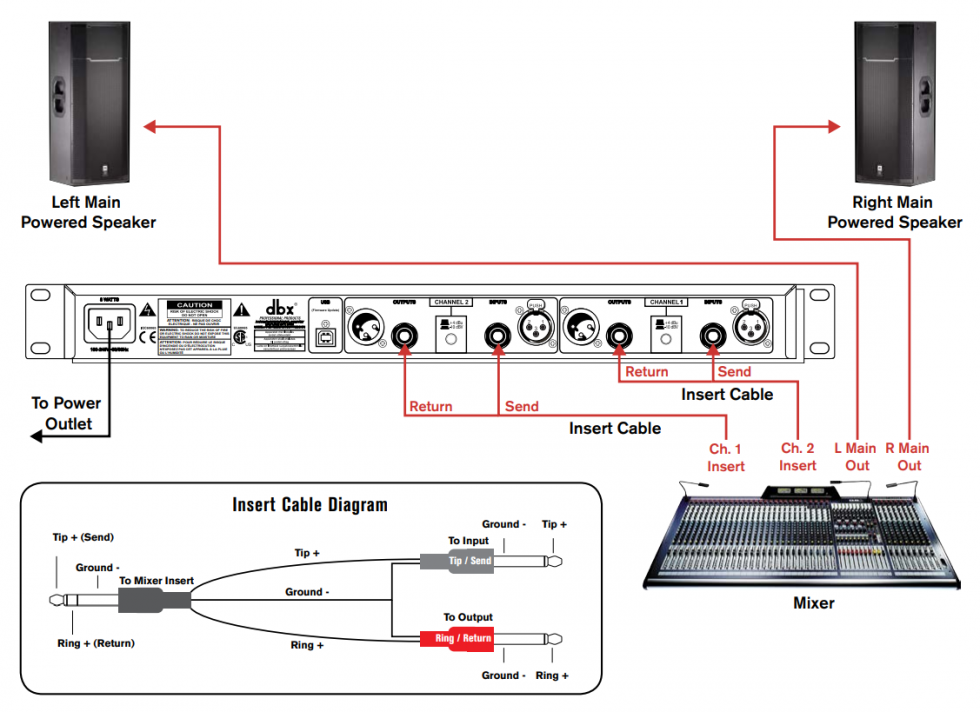
3.2. Kết nối với Mixer thông qua cổng phụ:
Cấu hình sẽ giúp bảo vệ hai NHÓM Micro khỏi phản hồi âm thanh trong các kênh khác.
Ví dụ: Trong 1 buổi biểu diễn, dưới sự tham gia của nhiều của đạo cụ, bạn có thể Setup những đạo cụ nào sẽ được xử lý phản hồi âm thanh và thiết bị nào không thì bạn sẽ cần phải sử dụng đến phương pháp đấu nối này.
Ví dụ: Trong 1 buổi biểu diễn, dưới sự tham gia của nhiều của đạo cụ, bạn có thể Setup những đạo cụ nào sẽ được xử lý phản hồi âm thanh và thiết bị nào không thì bạn sẽ cần phải sử dụng đến phương pháp đấu nối này.
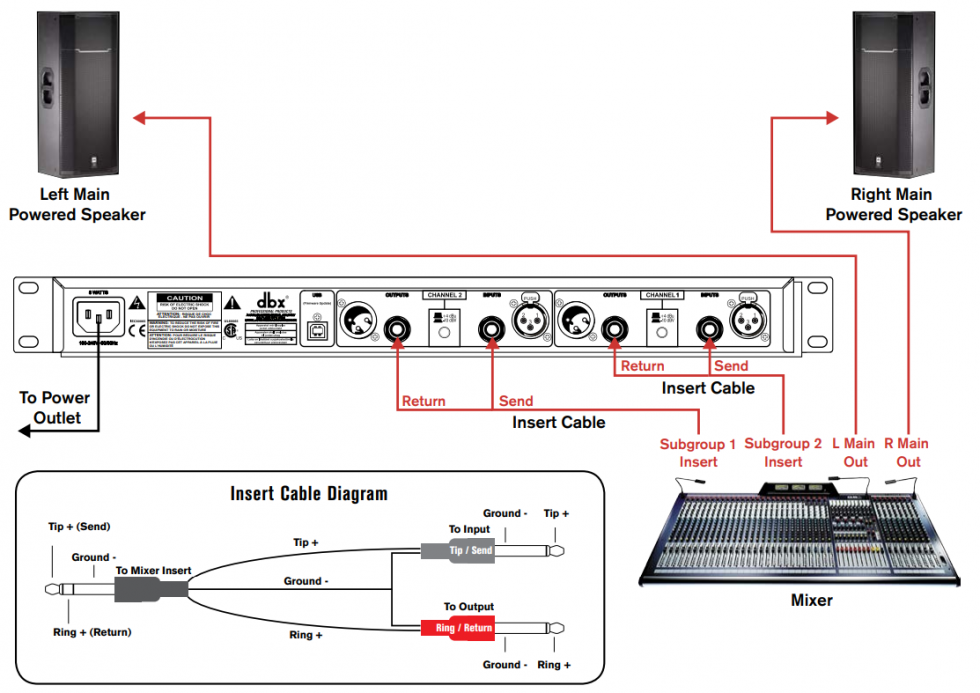
3.3. Kết nối với giắc cắm chính của bàn trộn:
Cấu hình này sẽ giúp toàn bộ các thiết bị, nhạc cụ của hệ thống được bộ xử lý phản hồi âm thanh DBX AFS2 xử lý âm thanh.
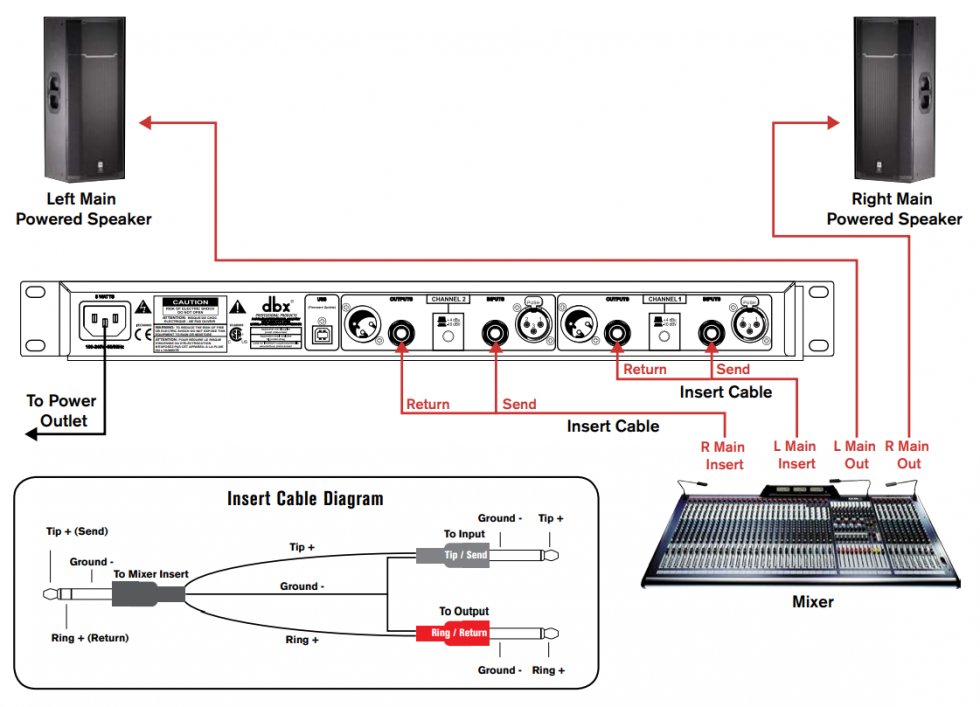
3.4. Kết nối giữa bàn trộn và Amply:
Bạn có thể sử dụng cấu hình Setup này để giúp toàn bộ hệ thống âm thanh của bị được sử lý các tạp âm như hú rít, bạn có thể kết nối như hình sau đây.
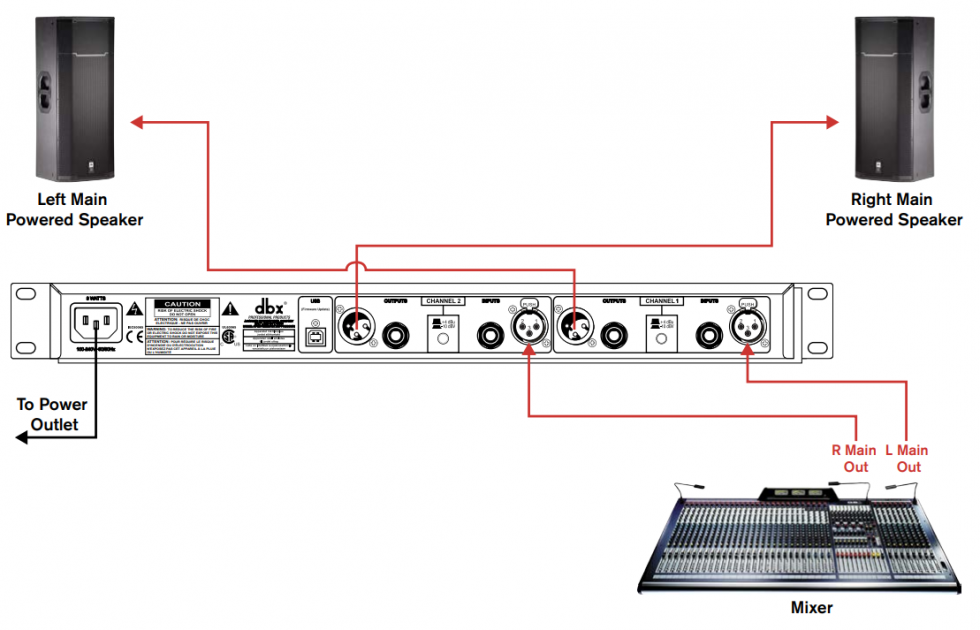
4. Hướng dẫn sử dụng các nút trên bộ xử lý phản hồi âm thanh DBX AFS2:
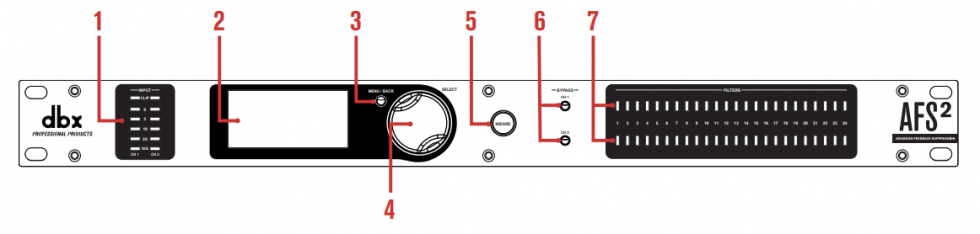
4.1. Đồng hồ đo mức đầu vào W:
Đồng hồ LED này giúp hiển thị mức tín hiệu của mỗi kênh, mức thấp nhất từ (SIG) đến +22 dBu (CLIP)
| Đầu vào | (Chuyển đổi được đặt thành +4 dBu) | (Công tắc đặt thành -10 dBV) |
| Clip | 22 dBu | 8 dBV |
| 0 | 19.9 dBu | 5.9 dBV |
| 3 | 17 dBu | 3 dBV |
| 10 | 10 dBu | -4 dBV |
| 20 | 0 dBu | -14 dBV |
| SIG | -28 dBu | -42 dBV |
LƯU Ý: Để AFS2 hoạt động tốt thì tín hiệu đầu vào của bạn phải đáp nằm trong khoảng an toàn và phù hợp với AFS2, việc này đòi hỏi tính liên kết giữa các thiết bị âm thanh đặc biệt là AFS2 và Mixer.
4.2. Màn hình LCD:
Màn hình LCD có đèn nền LED này cung cấp các thông số cần thiết để điều hướng và vận hành AFS2
4.3. Nút MENU / BACK:
Nút Menu cho phép tùy chỉnh các cài đặt của bộ xử lý phản hồi âm thanh, nút Back sử dụng để lùi lại trong quá trình thao tác.
4.4. Bánh xoay DATA:
Bánh xoay này giúp bạn tùy chỉnh và lựa chọn các thông số, dễ dàng thao tác và thực hiện một cách đơn giản và nhẹ nhàng.
4.5. Nút WIZARD
Nhấn nút này để vào Trình hướng dẫn, sẽ hướng dẫn bạn toàn bộ quy trình thiết lập AFS2 và đổ chuông.
4.6. Các nút BYPASS
Nhấn các nút này sẽ bật và bỏ qua các bộ lọc AFS trong mỗi kênh. Khi đèn LED của mỗi nút sáng, kênh bị bỏ qua.
Lưu ý: Khi bạn Setup cấu hình hoạt động cho AFS2 thì các nút này cũng sẽ được bỏ qua và không hoạt động.
Nhấn và giữ nút BYPASS nó sẽ hiển thị Menu nơi bạn có thể xóa nhanh
Lưu ý: Khi bạn Setup cấu hình hoạt động cho AFS2 thì các nút này cũng sẽ được bỏ qua và không hoạt động.
Nhấn và giữ nút BYPASS nó sẽ hiển thị Menu nơi bạn có thể xóa nhanh
4.7. Đèn LED trạng thái bộ lọc:
Các đèn LED này cho biết có bao nhiêu bộ lọc đã được đặt trong mỗi kênh - mỗi đèn LED sáng cho biết một bộ lọc cố định hoặc trực tiếp
5. Các cổng kết nốt của bộ xử lý phản hồi âm thanh DBX AFS2:
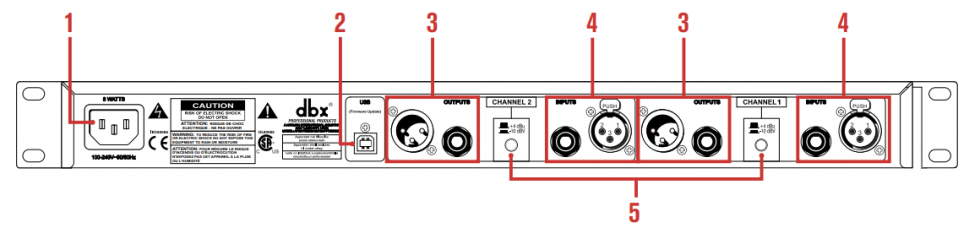
5.1. Nguồn thiết bị:
Ổ cắm nguồn AC giúp kết nối nguồn với thiết bị.
5.2. Đầu nối USB:
Đầu nối USB này giúp bạn nâng cấp và cập nhật phần mềm của AFS2
5.3. Kết nối đầu ra:
Có 2 lựa chọn cho bạn đó là đầu XLR đực và Jack 1/4”
5.4. Kết nối đầu vào
Hai loại đầu nối đầu vào cân bằng được cung cấp cho các kết nối đầu vào: đầu nối loại XLR khóa cái và
Đầu nối điện thoại có đầu vòng 1/4 ". Có thể sử dụng cả hai loại đầu nối đầu vào này với cân bằng hoặc không cân bằng
kết nối. Mức đầu vào tối đa mà bộ xử lý có thể chấp nhận là +20 dBu (ref: 0,775 Vrms).
Đầu nối điện thoại có đầu vòng 1/4 ". Có thể sử dụng cả hai loại đầu nối đầu vào này với cân bằng hoặc không cân bằng
kết nối. Mức đầu vào tối đa mà bộ xử lý có thể chấp nhận là +20 dBu (ref: 0,775 Vrms).
5.5. Công tắc mức hoạt động:
Công tắc này cho phép bạn lựa chọn giữa mức hoạt động với điện thế là +4 dBu hoặc -10 dBV cho mỗi kênh, bạn cần phải sử dụng sao định mức sao cho phù hợp với các hoạt động của AFS2.
6. Hướng dẫn sử dụng các chế độ của bộ xử lý phản hồi âm thanh DBX AFS2:
6.1. Chế độ mặc định:
Chế độ xử lý phản hồi âm thanh theo chế độ mặc định là bạn có thể lựa chọn các chế độ mặc định của thiết bị, để khởi động các chế độ xử lý mặc định của bạn thiết bạn việc nhấn vào nút Bánh xe dữ liệu, sau khi nhấn đã khởi động chế độ của máy và bạn tiếp tục xoay bánh xe để lựa chọn các chế độ đã được cài đặt sẵn trong máy.
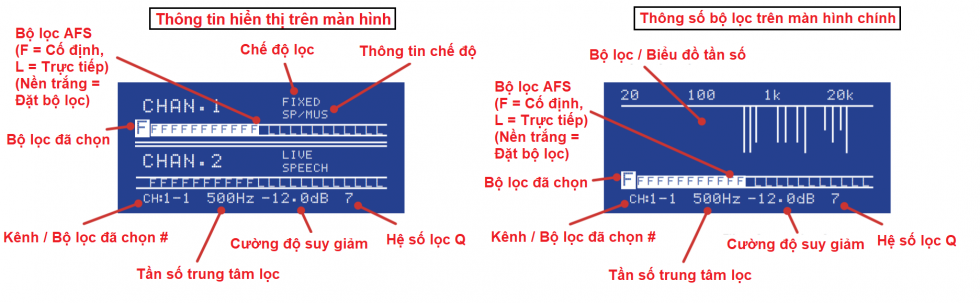
6.2. Chế độ tùy chỉnh:
Bạn có thể tự tùy chỉnh chế độ theo sở thích để phù hợp với nhu cầu của mình, bạn có thể lưu lại chế độ đó và áp dụng cho các lần sau, để khởi động tính năng tùy chỉnh bộ lọc này bạn hãy nhấn nút MENU và tùy chỉnh theo ý muốn, sử dụng bánh xe để tùy chọn lên xuống.
6.3. Chế độ Wizard:
Chế độ Wizard là một chế độ xử lý cao cấp đã được Setup sẵn trong bộ xử lý, bạn có thể lựa chọn tính năng này để đưa bộ xử lý phản hồi của bạn vào chế độ tự động này.
>>>Bạn nên xem ngay Hướng dẫn sử dụng bộ xử lý âm thanh Effect Lexicon cơ bản nhất
>>>Bạn nên xem ngay Hướng dẫn sử dụng bộ xử lý âm thanh Effect Lexicon cơ bản nhất
7. Các loại bộ lọc của bộ xử lý phản hồi âm thanh DBX AFS2:
7.1. Bộ lọc cố định:
Bộ lọc cố định là bộ lọc được cài đặt sẵn trong DBX AFS2, bộ lọc cố định không thể phân biệt đâu là âm nhạc và đâu là các tạp âm, chính vì vậy bộ lọc cố định chỉ được sử dụng khi bản nhạc đơn giản và không cần quá đến lọc chuyên sâu.
7.2. Bộ lọc trực tiếp:
Bộ lọ trực tiếp thông minh hơn so với bộ lọc cố định, có khả năng phát hiện các tạp âm cao hơn, chính vì vậy nếu bạn cần một bộ lọc chuyên sâu và cao cấp thì bạn nên lựa chọn bộ lọc trực tiếp.
8. Các thông tin khác về bộ lọc:
8.1. Độ rộng bộ lọc:
Độ rộng của bộ lọc được DBX AFS2 chia ra làm 3 lựa chọn: Phát âm, phát biểu và nhạc, tùy thuộc vào nhu cầu sử dụng mà lựa chọn độ rộng sao cho hợp lý.
8.2. Hướng dẫn xóa bộ lọc:
AFS2 cho phép bạn có thể xóa toàn bộ các bộ lọc mà bạn đã lựa chọn, có 2 phương pháp xóa bộ lọc, bạn có thể lựa chọn như sau:
8.2.1. Phương pháp 1 - Xóa bộ lọc khỏi menu Tùy chọn AFS:
- Từ Màn hình chính, nhấn nút QUAY LẠI / MENU, một danh sách menu sẽ được hiển thị trên màn hình.
- Chọn mục menu AFS OPTIONS bằng cách nhấn bánh xe DATA .
- Xoay bánh xe DATA để chọn CLEAR MODE rồi nhấn bánh xe DATA .
- Xoay bánh xe DATA để chọn bộ lọc nào bạn muốn xóa. Chọn tùy chọn CHỈ TRỰC TIẾP để chỉ xóa các bộ lọc Trực tiếp.
- Chọn tùy chọn TẤT CẢ để xóa tất cả các bộ lọc Trực tiếp và Cố định.
- Nhấn bánh xe DỮ LIỆU để nhảy trở lại cột bên trái sau đó xoay bánh xe DỮ LIỆU để chọn XÓA
- Nhấn bánh xe DATA để bắt đầu chức năng xóa
Phương pháp thứ hai cung cấp một cách nhanh hơn để xóa bộ lọc bằng cách sử dụng các nút BYPASS.

8.2.2. Phương pháp 2 - Xóa bộ lọc bằng các nút BYPASS:
- Nhấn và giữ nút CH1 hoặc CH2 BYPASS trong khoảng 2 giây cho đến khi menu FILTER CLEAR xuất hiện.
- Xoay bánh xe DATA để chọn tùy chọn mong muốn rồi nhấn bánh xe DATA để thực hiện chức năng xóa đã chọn. Đến hủy thao tác, chọn tùy chọn XÓA NONE hoặc nhấn nút MENU / BACK .
LƯU Ý: Nếu bạn đã định cấu hình AFS2 cho hoạt động liên kết âm thanh nổi, việc thực hiện quy trình trên sẽ xóa các bộ lọc trên cả hai kênh
9. Cách liên kết các kênh:
- Từ Màn hình chính, nhấn nút QUAY LẠI / MENU .
- Xoay bánh xe DATA để chọn tùy chọn MENU HỆ THỐNG rồi nhấn bánh xe DATA để tiến lên.
- Với tùy chọn STEREO LINK được chọn, nhấn bánh xe DATA .
- Xoay bánh xe DATA để chọn tùy chọn mong muốn - chọn CÓ cho hoạt động liên kết âm thanh nổi hoặc KHÔNG cho hoạt động hủy liên kết.
- Nhấn nút MENU / BACK liên tục để quay lại Màn hình chính
10. Chế độ xử lý phản hồi âm thanh mặc định:
Chế độ xử lý phản hồi âm thanh tự động được Setup sẵn vào máy khi bạn bật nên và sử dụng thì chế độ xử lý phàn hồi mặc định này đã được kích hoạt tự động, tuy nhiên bạn cũng có thể tắt nó đi và sử dụng các Setup thủ công để mang lại độ hiệu quả cao hơn.
Hướng dẫn cách tắt chế độ xử lý phản hồi âm thanh mặc định theo phương pháp thủ công:
Để tắt hệ thống âm thanh theo cách thủ công:
- Đặt cả hai kênh để bỏ qua bằng cách sử dụng các nút CH 1 / CH 2 BYPASS .
- Bạn phải xóa toàn bộ các bộ lọc trước khi bắt đầu
- Thực hiện kiểm tra âm thanh và thiết lập một bản trộn thô cho tất cả các micrô sẽ hoạt động trong quá trình biểu diễn. Khi nào xong, hãy lưu ý vị trí bộ điều chỉnh đầu ra chính của bộ trộn (bộ trộn chính sẽ gửi nếu đổ chuông màn hình sân khấu hoặc nhóm con fader nếu đổ chuông các nhóm con) - mức tăng mục tiêu của bạn khi đổ chuông hệ thống sẽ cao hơn cài đặt này khoảng 5 dB.
- Nếu cổng chống ồn đang được sử dụng trên bất kỳ mic nào đang hoạt động - bao gồm cả bộ xử lý hiệu ứng giọng nói với cổng chống ồn tích hợp - bỏ qua chúng trước khi đổ chuông hệ thống. Bạn có thể bật lại chúng sau khi hoàn tất thủ tục đổ chuông.
- Yêu cầu các nhạc sĩ ngừng chơi và hạ thấp hoàn toàn các cần gạt của bộ trộn chính (bộ trộn chính sẽ gửi nếu đổ chuông màn hình sân khấu hoặc bộ chỉnh âm nhóm con nếu đổ chuông các nhóm con).
- Bật hoặc tắt STEREO LINKED tùy theo thao tác mong muốn (xem trang trước).
- Đặt tham số FILTER MODE thành CỐ ĐỊNH. Tham số này có thể được tìm thấy bằng cách nhấn nút BACK / MENU từ Màn hình chính sau đó chọn AFS OPTIONS từ menu.
- Đặt thông số FIXED FILTER trong menu AFS OPTIONS thành 12.
- Đặt thông số CONTENT MODE để chọn chiều rộng mong muốn cho các bộ lọc Cố định - chọn tùy chọn MUSIC cho triệt tiêu phản hồi chính xác nhất và không nghe được.
- Điều chỉnh thông số VIRTUAL HIGH PASS nếu bạn không muốn cho phép AFS loại bỏ các tần số thấp hơn.
- Đảm bảo các nhạc sĩ đang không phát, sau đó bỏ qua các kênh bạn muốn đổ chuông bằng cách sử dụng CH 1 / CH 2 BYPASS nút.
- Từ từ nâng cần gạt của bộ trộn chính (bộ trộn chính sẽ gửi nếu đổ chuông màn hình sân khấu hoặc bộ chỉnh âm nhóm phụ nếu đổ chuông nhóm con) cho đến khi bạn đạt được mục tiêu đạt được (được mô tả trong bước 3) hoặc hết bộ lọc Cố định, tùy điều kiện nào xảy ra trước.
GỢI Ý: Khi đổ chuông hệ thống, đôi khi có thể giúp khởi động chuông bằng cách kích hoạt âm thanh sắc nét, chẳng hạn như búng tay hoặc vỗ tay.
GỢI Ý: Nếu bạn sử dụng hết các bộ lọc Cố định ở bước trên và vẫn chưa đạt được mục tiêu, bạn có thể chuyển đến Tham số FIXED FILTERS và tăng nó lên rồi lặp lại bước trên.
GỢI Ý: Nếu bạn sử dụng hết các bộ lọc Cố định ở bước trên và vẫn chưa đạt được mục tiêu, bạn có thể chuyển đến Tham số FIXED FILTERS và tăng nó lên rồi lặp lại bước trên.
- Hạ thấp bộ chỉnh âm của bộ trộn chính (bộ trộn chính sẽ gửi nếu đổ chuông màn hình sân khấu hoặc bộ chỉnh âm nhóm phụ nếu đổ chuông nhóm con) trở lại mức hiệu suất - đây là mức mà bạn có bộ trộn hoặc gửi trong quá trình kiểm tra âm thanh bước 3.
GỢI Ý: Nếu có bất kỳ bộ lọc Cố định được phân bổ nào không được đặt trong quá trình đổ chuông, bạn có thể giải phóng chúng tăng lên bằng cách giảm thông số FIXED FILTERS. Điều này sẽ đặt các bộ lọc Cố định không sử dụng thành bộ lọc Trực tiếp để chúng có thể được sử dụng. Đảm bảo không giảm thông số BỘ LỌC CỐ ĐỊNH vượt quá số lượng bộ lọc Cố định không sử dụng như đang làm vì vậy sẽ loại bỏ các bộ lọc Cố định mà bạn vừa đặt. Nói cách khác, nếu tham số FIXED FILTERS được đặt thành 18 và bạn có 2 không sử dụng bộ lọc Cố định, bạn sẽ muốn giảm thông số BỘ LỌC CỐ ĐỊNH xuống 2 và không giảm nữa.
- Đặt tham số FILTER MODE thành LIVE.
- Chuyển đến thông số CHẾ ĐỘ NỘI DUNG và chọn chiều rộng mong muốn cho các bộ lọc Trực tiếp - chọn ÂM NHẠC / PHÁT ÂM tùy chọn để bảo vệ phản hồi theo thời gian thực tốt nhất. Chọn tùy chọn MUSIC nếu chất lượng âm thanh ở mức tối đa tầm quan trọng. Chọn tùy chọn SPEECH nếu tốc độ triệt tiêu phản hồi là quan trọng nhất.
- Đặt các thông số LIVE LIFT và LIFT SAU cho mỗi ứng dụng của bạn.
- Hệ thống hiện đã sẵn sàng để sử dụng và mọi bộ lọc Trực tiếp khả dụng sẽ có sẵn để triệt tiêu phản hồi nhanh chóng trong hiệu suất

11. Hướng dẫn lưu cấu hình Setup:
11.1. Các loại cấu hình mà bạn có thể lưu lại được:
Bạn có thể lưu tới 5 bản cài đặt vào hệ thống, khi lưu lại bản cài đặt thì các thông số sau sẽ được lưu:
- Tất cả các bộ lọc cố định đã đặt (giá trị Tăng / Q / Tần số)
- Cài đặt thông số bộ lọc cố định (số bộ lọc cố định so với bộ lọc trực tiếp)
- Cài đặt thông số chế độ nội dung (chiều rộng bộ lọc)
- Cài đặt thông số cho phép nâng trực tiếp
- Cài đặt thông số thời gian tăng
- Cài đặt thông số liên kết âm thanh nổi
- Cài đặt thông số đèo cao ảo
- Cài đặt thông số độ nhạy
11.2. Hướng dẫn cách lưu bản cấu hình:
- Từ Màn hình chính, nhấn nút QUAY LẠI / MENU .
- Xoay bánh xe DATA để chọn tùy chọn PRESET MENU, sau đó nhấn bánh xe DATA để tiến lên.
- Xoay bánh xe DATA để chọn tùy chọn SAVE PRESET, sau đó nhấn bánh xe DATA để tiến lên.
- Xoay bánh xe DATA để chọn vị trí bộ nhớ đặt trước mà tại đó giá trị đặt trước sẽ được lưu.
LƯU Ý: Bạn có thể ghi đè lên cấu hình cũ do vậy bạn nên thận trọng trong việc Save lại cấu hình để tránh nhầm lẫn trong việc ghi đè lên bản cấu hình của bạn.
- Nhấn bánh xe DATA để lưu các cài đặt vào vị trí đặt trước đã chọn.
11.2. Mở bản cấu hình đã được lưu:
Để mở bản cấu hình Setup các thông số đã được lưu trên máy bạn có thể thao tác như sau:
- Từ Màn hình chính, nhấn nút QUAY LẠI / MENU .
- Xoay bánh xe DATA để chọn tùy chọn PRESET MENU, sau đó nhấn bánh xe DATA để tiến lên.
- Chọn tùy chọn TẢI PRESET rồi nhấn bánh xe DỮ LIỆU để tiến lên.
- Xoay bánh xe DATA để chọn cài đặt trước để tải.
- Nhấn bánh xe DATA để tải giá trị đặt trước đã chọn
12. Khóa bảng điều khiển phía trước:
Bạn có thể khóa các điều khiển của mặt trước thiết bị để tránh những người khác Setup sai hệ thống của bạn. Bạn có thể khóa và sử dụng mã PIN 4 chữ số để mở.
Mã PIN mặc định là: 1234
Để bật khóa hệ thống:
Mã PIN mặc định là: 1234
Để bật khóa hệ thống:
- Từ Màn hình chính, nhấn nút MENU / BACK .
- Xoay bánh xe DATA để chọn tùy chọn MENU HỆ THỐNG rồi nhấn bánh xe DATA để tiến lên.
- Xoay bánh xe DATA để chọn tùy chọn DISPLAY TIMEOUT rồi nhấn bánh xe DATA .
- Xoay bánh xe DATA để chọn khoảng thời gian cần thiết để bảng điều khiển phía trước khóa sau khi không có hoạt động của người dùng.
- Nhấn nút MENU / BACK liên tục để quay lại Màn hình chính.
Để nhập mã PIN và mở khóa bảng điều khiển phía trước:
- Xoay bánh xe DATA và chọn số 1.
- Nhấn bánh xe DATA để nhập 1 làm số đầu tiên của mã PIN.
- Xoay bánh xe DATA và chọn số 2.
- Nhấn bánh xe DATA để nhập 2 làm số thứ hai của mã PIN.
- Xoay bánh xe DATA và chọn số 3.
- Nhấn bánh xe DATA để nhập 3 làm số thứ ba của mã PIN.
- Xoay bánh xe DATA và chọn số 4.
- Nhấn bánh xe DATA để nhập 4 làm số thứ tư của mã PIN
13. Hướng dẫn cách khôi phục cài đặt gốc:
Lưu ý: Khi thực hiện khôi phục cài đặt gốc là bạn sẽ khôi phục lại các dữ liệu ban đầu của nhà sản xuất và xóa toàn bộ các dữ liệu, cấu hình của nhà sản xuất.
13.1. Đặc lại mặc định ban đầu:
Thao tác đặt lại mặc định ban đầu sẽ giúp bạn xóa bỏ các cài đặt bên trong mà bạn đã cài đặt, cụ thể là những thông số sau:
- Tất cả các bộ lọc AFS đã đặt
- Tất cả các thước đo trong menu AFS OPTIONS
- Tất cả các thông số trong menu HỆ THỐNG
Các bước thao tác đặt lại mặc định ban đầu như sau:
- Từ Màn hình chính, nhấn nút QUAY LẠI / MENU .
- Xoay bánh xe DATA để chọn tùy chọn PRESET MENU, sau đó nhấn bánh xe DATA để tiến lên.
- Xoay bánh xe DATA để chọn tùy chọn FACTORY DEFAULT sau đó nhấn bánh xe DATA để bắt đầu quy trình.
13.2. Khôi phục cài đặt gốc
Khôi phục cài đặt gốc sẽ toàn bộ các dữ liệu, cài đặt của bạn và trở về trạng thái ban đầu của nhà sản xuất.
Factory Hard Reset sẽ đặt lại các thông số sau về trạng thái mặc định ban đầu:
Factory Hard Reset sẽ đặt lại các thông số sau về trạng thái mặc định ban đầu:
- Tất cả các bộ lọc AFS đã đặt.
- Tất cả các thước đo trong menu AFS OPTIONS.
- Tất cả các thông số trong menu HỆ THỐNG.
- Tất cả các cài đặt trước.
Các bước thực hiện khôi phục cài đặt gốc DBX AFS2:
- Trong khi bật nguồn AFS2, hãy nhấn và giữ cả hai nút CH1 và CH2 BYPASS cho đến khi có lời nhắc xác nhận đặt lại xuất hiện trên màn hình.
- Chọn tùy chọn CÓ bằng bánh xe DATA rồi nhấn bánh xe DATA để xác nhận lựa chọn và bắt đầu quy trình.
Chọn tùy chọn KHÔNG hoặc nhấn nút MENU / BACK để hủy bỏ quy trình
Trên đây là chi tiết hướng dẫn sử dụng bộ xử lý phản hồi âm thanh DBX AFS 2, quý khách có vướng mắc hoặc những câu hỏi về sản phẩm hãy liên hệ với Hải Hưng để được tư vấn chi tiết hơn.
Văn phòng : LK24-No08, Khu đất dịch vụ 20A-20B, Phường Dương Nội, Quận Hà Đông, Hà Nội.
ĐT: 0243.5627488 - 0977060286 - Hotline 24/24: 0932060286
Mail: info@haihung.com - haihung.ltd@gmail.com
>>>Xem chi tiết tính năng, đặc điểm của Bộ xử lý phản hồi âm thanh DBX AFS 2 do Audio Hải Hưng phân phối toàn quốc
Trên đây là chi tiết hướng dẫn sử dụng bộ xử lý phản hồi âm thanh DBX AFS 2, quý khách có vướng mắc hoặc những câu hỏi về sản phẩm hãy liên hệ với Hải Hưng để được tư vấn chi tiết hơn.
Văn phòng : LK24-No08, Khu đất dịch vụ 20A-20B, Phường Dương Nội, Quận Hà Đông, Hà Nội.
ĐT: 0243.5627488 - 0977060286 - Hotline 24/24: 0932060286
Mail: info@haihung.com - haihung.ltd@gmail.com

 Thiết bị âm thanh
Thiết bị âm thanh






